hărți pentru Raster carduri de pregătire dispozitive și firmware, garmin călătorie fără sfârșit
Garmin face instrumente excelente pentru navigare - este aproape standard de. Instrumentele moderne pot descărca deja native hărțile Birdseye de la Garmin, care costă bani și în cazul în care ar trebui să-l în fiecare an.
Doar Garmin înțelege formatul KMZ, pe care îl puteți descărca, de asemenea, harta raster, dar există o limită - fie raster sau vector, care nu este foarte interesant și necesită o comutare constantă între carduri.
Așa că ne tratăm lăcomia Garmin și să se pregătească hărți corespunzătoare format JNX

Deci, v-ați decis ce este aveți nevoie pentru a începe ... 🙂
1. În mod ideal, aveți nevoie de un nou firmware, și anume în cazul în care x.y dvs., atunci ar trebui cel puțin x.y + 1. Dar, în general, ultima patcher poate schimba firmware-ul și pentru a face y + 1, puteți direct în pregătirea firmware-ului.
2. Ai nevoie de un Patcher - Site-ul dezvoltatorului există o listă de modele acceptate.
3. shake-uri firmware-ul oficial de pe site-ul Garmin (vă mai amintiți că patcher poate schimba versiunea de firmware?) Acum se poate face numai prin WebUpdater. El va descărca firmware-ul și va fi pe dispozitiv în folderul Garmin - GUPDATE.GCD. Nu reporniți dispozitivul, așa cum a solicitat WebUpdater! Ia fișierul de pe dispozitiv și mergeți la pasul următor (navigatorul este conectat la un computer)
4. Petice firmware file: rula patcher (numai sub Windows).
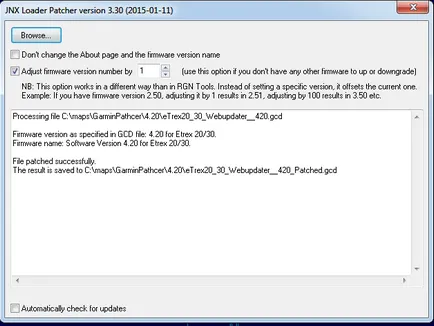
Putem tweak versiunea de firmware: 1 - obține de la 4,20 4,21 5,20 100 o lectie. Faceți clic pe Browse și selectați fișierul firmware. Apoi va fi patch-uri, la fel ca în fereastra va fi scris. Nu va fi, de asemenea, numele fișierului cârpit (firmware-ul original nu devine în curs de desfășurare).
Redenumiți fișierul nou GUPDATE.GCD și rescrie în dosarul Garmin în aparat. Opriți și porniți aparatul - va lumina intermitent proces - 7-8 minute (pentru ca insert baterii noi). După aceea, dispozitivul va reporni - verifica versiunea de firmware și să se bucure!.
hărți raster în curs de procesare hărți Garmin. Vă recomandăm cardul de transport maritim pe cardul extern, care poate fi eliminat, deoarece Garmin poate pereklinilo, uneori, și el refuză dintr-o dată pentru a inițializa din cauza carduri.
Adu-l înapoi la viață se poate face hard reset - pe apăsăm Menu + Joystick și fixat buton se transformă dispozitivul. Pe ecran apare întrebarea - „?! Ne dorim într-adevăr să ștergeți toate dispozitivele cu toate“ răspuns „Da“ și pentru a obține aparatul fără hărți, puncte și piese, dar de lucru. Metode mai rău reseta - atunci când dispozitivul nu este încărcat complet descrie într-o etapă ulterioară, dar deja există o nevoie de un computer.
Prin încorporarea dispozitivului poate merge la fișierul cardului meniul de setări și a vedea în cazul în care hărțile descărcate.
Crearea de hărți JNX SASPlanet
Dacă harta aveți nevoie este disponibil on-line, cel mai simplu mod de a face JNX - utilizarea SASPlanet. Cea mai recentă versiune poate face acest lucru fără a dansa cu o tamburină. Procesul este identic cu crearea de hărți pentru SQLITEDB OSMAnd și programe similare.
Diferența este doar în ultima etapă - alegeți formatul JNX și să facă o altă schimbare importantă! Pe „Advanced“ pentru a selecta tipul de imagine (ID) este ceva diferit de 0-Birdseye, de exemplu, am ales 2-Birdseye Selectați Eire. Cu ID-ul = 0 în incapacitate de plată hărți Garmin nu se poate vedea.
Crearea JNX hărți MAPC2MAPC
Dacă nu sunt cărți de noroc și onylayne, dar există hărți în format OziExplorer, care pot fi utilizate pentru conversia în MAPC2MAPC JNX.
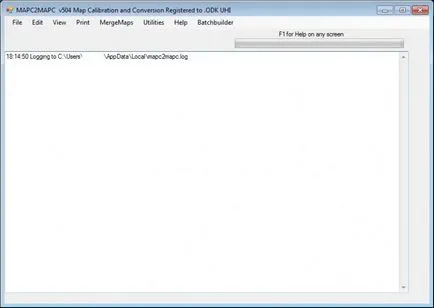
Deschideți cardul prin meniul File-Open calibrată Harta
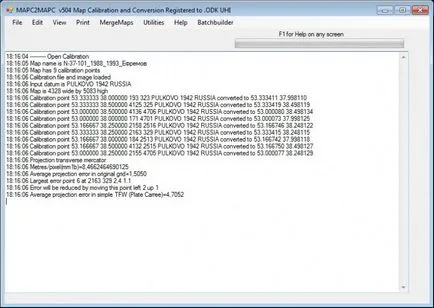
Dacă OZFX2 sau OZFX3 nu a deschis și programul a generat o eroare, trebuie să instalați biblioteca de aici
Apoi selectați File-scriere JNX fișier
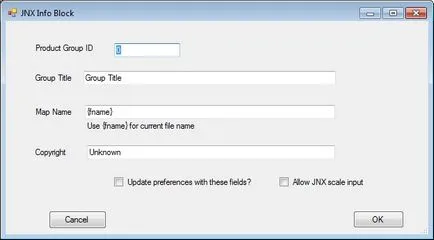
Fereastra de schimbare ID-ul 0 la altceva, de exemplu 2, la fel ca în exemplul SASPlanet. Restul este pe gustul tau. Grupul Titlul ar trebui să fie una pentru toate cardurile din setul, dacă încălcați hartă în mai multe bucăți.
Apoi, dublu-clic pe OK și așteptați pentru sfârșitul de conversie. Directorul va depune c numele cardului și extensia JNX.
Pe scurt - dispozitivul este introdus în modul PRE-BOOT (navigatoare turistice ea - vârf de cuțit și țineți apăsat butonul în sus și porniți aparatul). Flasher și a alerga de la calculator.
Am fost recent cerut să fac câteva hărți pentru Garmin. A trebuit să înțeleagă nuanțele. Prin urmare, este acum dorința de a adăuga ceva la ceea ce a fost spus în articol (de altfel, Nikita, te sfătuiesc articolul dumneavoastră la diferite persoane care au fost interesați de patching firmware-ul).
În ceea ce privește ID-ul, aceeași cifră combină diferite carduri din același grup. Și în acest grup a inclus Navigator-off ca un întreg. Și ID-ul nu poate fi numai în intervalul 0-9, dar, de asemenea, mult mai mult (un prieten aproape o mie de apropriat). Eu fac hărți folosind SAS Planetele și nu le-a cerut următorul ID: 21, 22, 23.
Și există o altă opțiune: versiunea a cardului, plus ordinea de desenare. Harta versiune poate fi doar 3 sau 4. Notați ordinea de desen este acceptat versiunea 4. Procedura de desen - este un număr în intervalul 0-100. În cazul în care cele două cărți care acoperă același teritoriu, atribuie ordine diferite, cartela, în care ordinea de mai mult va fi pe partea de sus.
Dacă ați pus comanda, dar, de asemenea, un top scară carte de afișare set, puteți obține un rezultat bun. De exemplu, avem o bucată mare de o mică bucată plus pyatisotki kilometrovki. Dacă setați corect parametrii, abordarea va fi afisata kilometrovka, iar apoi se va schimba pyatisotke. Dar, în cazul în care se termină pyatisotke de sub el va trage cu ochiul kilometrovka.
Apropo, navigatori Magellan se poate obține același rezultat, fără trucuri. Magellan se pune mereu o hartă mai detaliată pe partea de sus a unui mai puțin detaliat. La Garmin mai setare, și puteți, dacă doriți să facă exact opusul - mai puțin detaliată va sta pe partea de sus a mai. Dar de ce o astfel de nevoie?
Apropo, am găsit un bun utilitar gratuit - ChangeJNX, care vă permite să creați o hartă după modificarea acestor setări - scara de afișare, ordinea de desenare, ID-ul, numele grupului, versiunea de card.